Google Play Kaupan ongelmat ovat melko harvinaisia. Mutta kun ne tapahtuvat, ne vaikuttavat ehdottomasti käyttökokemukseen. Sen verran Android on alustana riippuvainen Googlen palveluista. Ellei käytä mukautettuja ROM-levyjä keskittyen välttämään Googlea ruttona. Mitä monet Android-käyttäjät eivät tee.
Joten ongelma, jota käsittelemme tänään, liittyy virhekoodiin 495, ja se tulee näkyviin, kun käyttäjät haluavat ladata tai päivittää sovelluksia Play Kaupasta . Jos tämä virhe tai vastaavat virhekoodit vaikuttavat sinuun, tarkista alla olevat ratkaisut.
Sisällysluettelo:
- Tyhjennä Google Play Kaupan tiedot
- Poista tiedot lisäpalveluista
- Tarkista mahdolliset yhteysongelmat
- Poista ja lisää Google-tilisi
- Poista päivitykset Google Play Kaupasta
- Palauta Google Play Kauppa APK:n kautta
- Palauta laitteesi tehdasasetukset
Miksi en voi asentaa sovelluksia Google Play Kaupasta?
Vaikka tämä virhe ilmenee harvoin laitteissa, joissa on oletuksena Google-palvelut, ne voivat ilmaantua ajoittain. Vaikka täällä tarjoamiamme ratkaisuja voidaan käyttää mukautetuissa ROM-levyissä, joissa on sivuladattu Gapps, emme voi taata, että ne toimivat. Yleensä paras ratkaisu Play Kaupan ongelmaan on tyhjentää Play Kaupan tiedot tai poistaa sen päivitykset.
Vaihtoehtoisesti voit tarkistaa verkkoyhteyden, palauttaa version APK:n kautta ja lopuksi palauttaa laitteesi tehdasasetukset.
1. Tyhjennä Google Play Kaupan tiedot
Aloitetaan poistamalla paikalliset tiedot Google Play Kauppa -sovelluksesta. On hyvä mahdollisuus, että tiedot ovat vioittuneet. Tämä tapahtuu useimmiten järjestelmäpäivityksen jälkeen (syy, miksi suosittelemme tietojen alustamista ennen päivittämistä uudempaan Android-versioon). Se voi kuitenkin tapahtua useille eri asioille. Mikä tahansa se on, sen pitäisi olla poissa, kun olet tyhjentänyt tiedot Storesta ja käynnistänyt laitteen uudelleen.
Näin voit tyhjentää Google Play Kaupan tiedot Android-laitteeltasi:
- Avaa Asetukset .
- Valitse Sovellukset ja ilmoitukset (Sovellukset).
- Avaa Kaikki sovellukset (Sovellustenhallinta tai Hallinnoi sovelluksia joissakin laitteissa).
- Avaa Play Kauppa .
- Napauta Tallennustila .
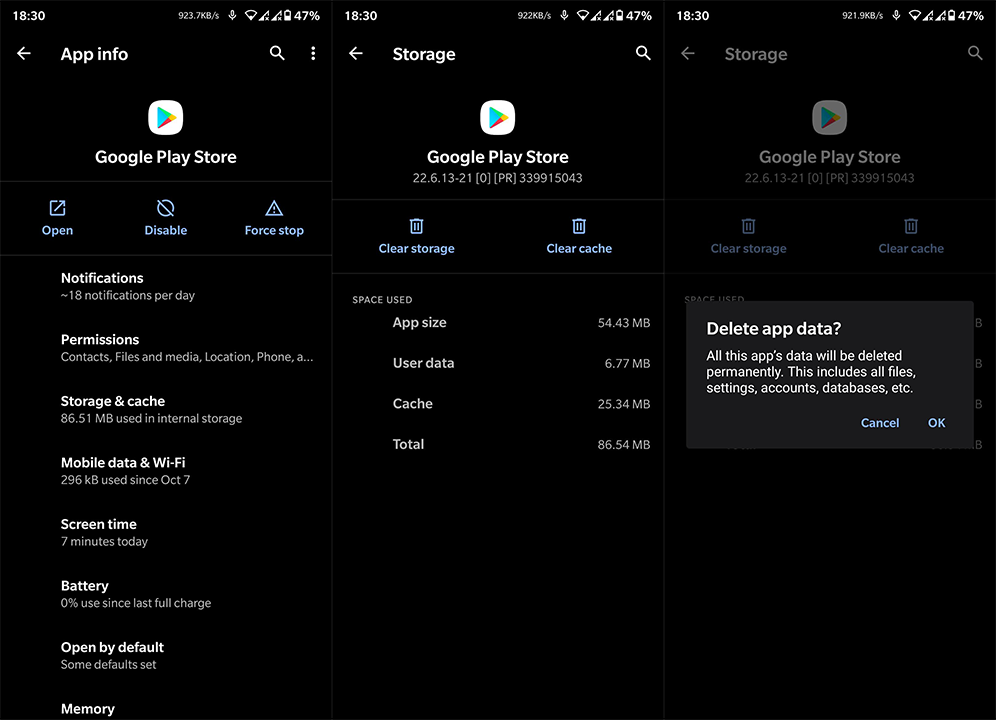
- Tyhjennä tiedot ja käynnistä laite uudelleen.
2. Poista tiedot lisäpalveluista
Google Play Kauppa tuskin toimii yksinään. On olemassa enemmän kuin muutama suljetun lähdekoodin palvelu, joka toimii taustalla ja mahdollistaa kaiken Android-laitteesi toimimisen tarkoitetulla tavalla. Kaksi tärkeintä, joihin keskitymme, ovat Google Play Palvelut ja Google Services Framework. Aivan kuten edellisessä vaiheessa, meidän on tyhjennettävä tiedot ja yritettävä Play Kauppaa uudelleen.
Näin voit tyhjentää tiedot Google Play Palveluista ja Google Services Frameworkista:
- Avaa Asetukset .
- Valitse Sovellukset ja ilmoitukset (Sovellukset).
- Laajenna Kaikki sovellukset (Sovellustenhallinta tai Hallinnoi sovelluksia).
- Napauta kolmen pisteen valikkoa ja valitse Näytä järjestelmäprosessit .
- Avaa Google Services Framework käytettävissä olevien sovellusten luettelosta.
- Napauta Tallennustila .
- Napauta Tyhjennä tallennustila ja vahvista valinta.
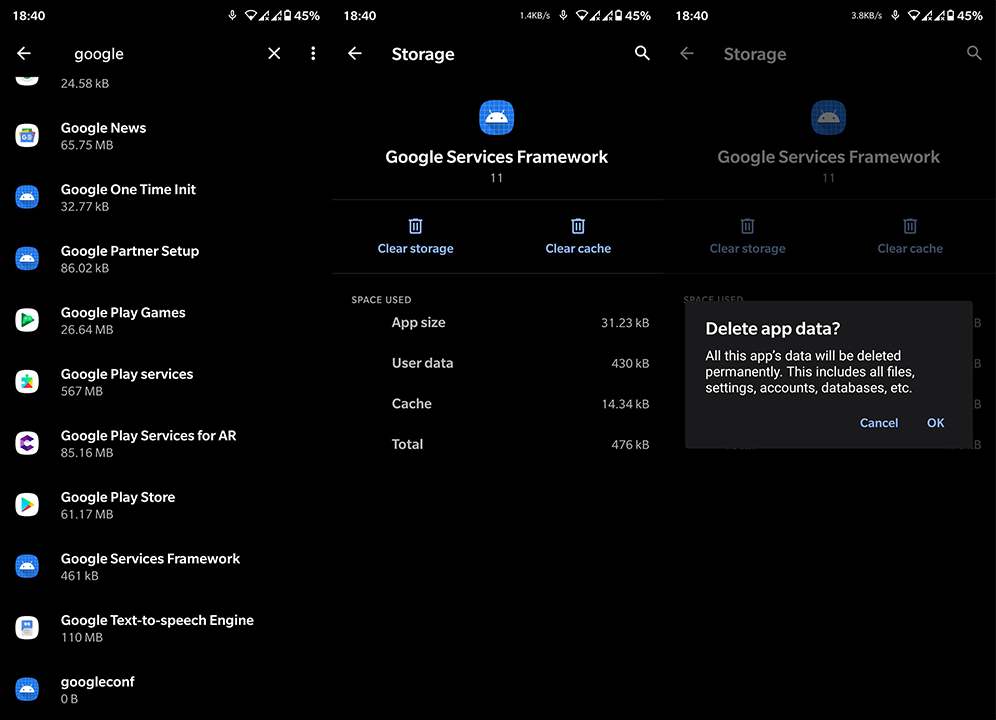
- Tee sama Google Play Palveluille . Varmista, että valitset Tyhjennä kaikki tiedot .
- Käynnistä laitteesi uudelleen , avaa Google Play Kauppa ja yritä ladata sovelluksia uudelleen .
Jos saat edelleen virhekoodin 495 tai 492, muista jatkaa alla olevien ohjeiden mukaan.
3. Tarkista mahdolliset yhteysongelmat
Jos nyt siirryt Google Play Kauppaan ollessasi irrotettuna Wi-Fi-yhteydestä, saat yleensä kehotteen, että olet todellakin offline-tilassa. Jotkut käyttäjät ovat kuitenkin nähneet erilaisia virheitä, jotka johtuvat, arvasit sen, yhteysongelmia. Ennen kuin siirryt seuraavaan vaiheeseen, varmista, että olet yhteydessä vakaaseen Wi-Fi-verkkoon. Voit testata sitä missä tahansa yhteydestä riippuvaisessa sovelluksessa.
Jos olet varma, että verkko toimii tarkoitetulla tavalla, siirry seuraavaan vaiheeseen. Muussa tapauksessa kokeile alla lueteltuja vaiheita:
4. Poista ja lisää Google-tilisi
Lisäksi ongelma voi johtua siitä, että Google Play Palvelut eivät pysty käyttämään Google-tiliäsi. Kuten luultavasti tiedät, Play Kauppaa ei voi käyttää ilman Google-tiliä. Ja joskus, vaikka olet kirjautunut sisään, asiat eivät toimi toivotulla tavalla. Paras tapa ratkaista tämä on yksinkertaisesti poistaa tilisi ja lisätä se uudelleen.
Näin voit poistaa ja lisätä Google-tilin Androidissa:
- Avaa Asetukset .
- Valitse Tilit .
- Avaa Google-tili .
- Poista tili ja käynnistä laite uudelleen .
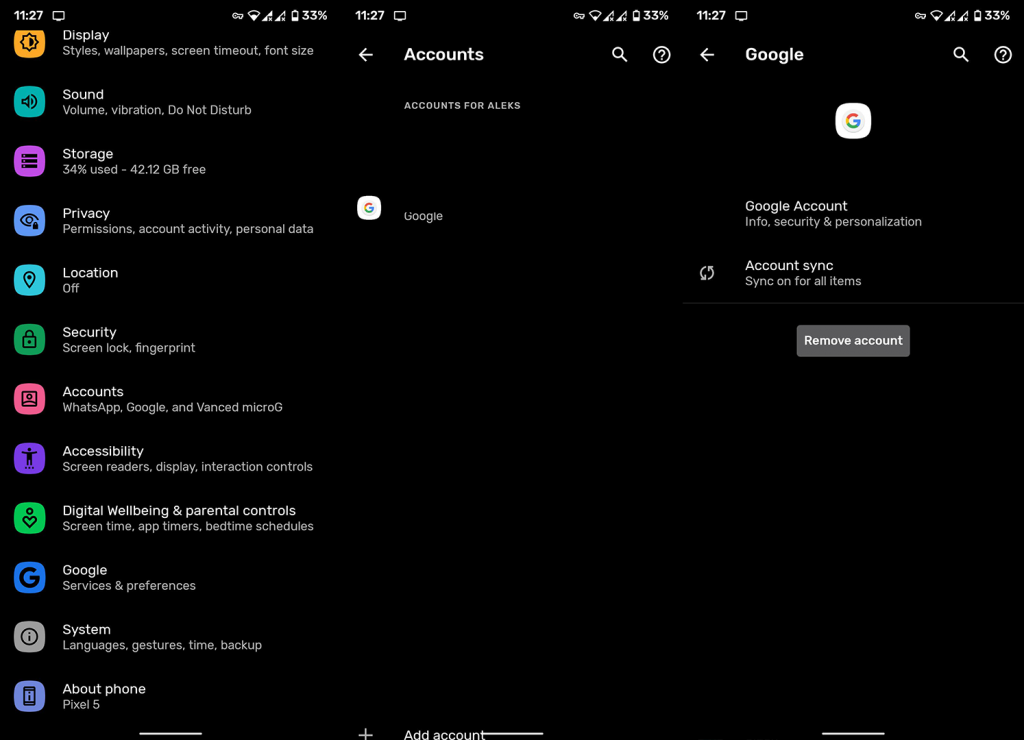
- Kirjaudu uudelleen sisään samalla tilillä, avaa Play Kauppa ja yritä asentaa tai päivittää sovelluksia.
5. Poista päivitykset Google Play Kaupasta
Jos saat edelleen virhekoodin 495, kun yrität ladata sovelluksia, voit yrittää poistaa Play Kaupan päivitykset. Koska et voi poistaa sovellusta ja asentaa sitä uudelleen, voit ainakin palauttaa sen tehdasarvoihin ja kokeilla sitä uudelleen. Monet käyttäjät ratkaisivat ongelman tekemällä niin.
Näin voit poistaa päivitykset Google Play Kaupasta:
- Siirry jälleen kohtaan Asetukset > Sovellukset > Kaikki sovellukset .
- Avaa Google Play Kauppa .
- Napauta kolmen pisteen valikkoa ja Poista päivitykset .
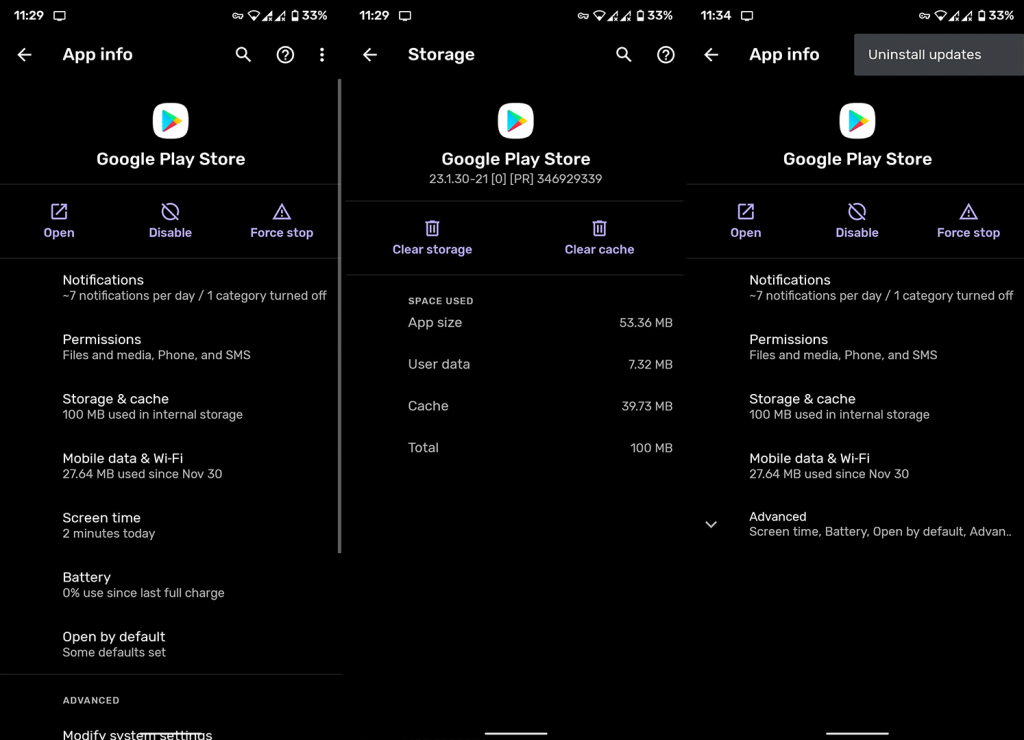
- Käynnistä laite uudelleen , muodosta yhteys verkkoon ja odota, että Store päivittyy.
6. Palauta Google Play Kauppa APK:n kautta
Vaihtoehtoisesti voit myös käyttää APK:ta palauttaaksesi tai pakottaaksesi päivityksen Google Play Kaupassa. Tämä on toinen soveltuva ratkaisu, varsinkin jos ongelma jatkuu aiempien listaamiemme suositusten jälkeen. Jos vaihdat tai päivität Google Play Kaupan, nykyisen version ongelmien ei pitäisi häiritä sinua.
Näin voit palauttaa Play Kaupan APK:lla:
- Poista Google Play -palveluiden päivitykset .
- Siirry APK Mirroriin täällä tai käytä mitä tahansa muuta luotettavaa APK-koontiohjelmaa .
- Lataa APK . _ Suosittelemme, että APK ei ole yli 3 kuukautta vanhempi. Voit myös hankkia uudemman beta- tai alfaversion. Periaatteessa kaikkea muuta kuin käyttämäsi versio (uusin vakaa).
- Suorita APK ja salli kolmannen osapuolen sovellusten (tuntemattomien lähteiden) asennus laitteellesi pyydettäessä.
- Käynnistä laite uudelleen päivityksen/alenemisen jälkeen.
7. Palauta laitteen tehdasasetukset
Lopuksi, jos mikään aiemmista ratkaisuista ei toiminut, voit aina palauttaa laitteesi tehdasasetukset ja aloittaa alusta. Jos et ole varma, mitä laitteesi oletusarvojen palauttaminen koskee, muista tutustua aiheeseen liittyvään artikkeliimme täällä .
- Siirry ensin kohtaan Asetukset > Järjestelmä > Varmuuskopioi ja varmuuskopioi kaikki asetuksesi ja sovellustiedot. Tämän lisäksi muista liittää laitteesi tietokoneeseen ja varmuuskopioida kaikki mediasi. Voit myös käyttää Google Kuvia varmuuskopioidaksesi kaikki valokuvasi laitteesta. Tarvitset Google-tilisi salasanan myöhemmin.
- Kun olet varma , että kaikki voidaan poistaa turvallisesti, valitse Asetukset > Järjestelmä > Lisäasetukset .
- Valitse Poista kaikki tiedot (tehdasasetusten palautus) .
- Vahvista valinta.
- Kun laitteesi käynnistyy uudelleen, käytä Google-tiliäsi sovellusten, yhteystietojen, puhelulokien, viestien ja Wi-Fi-verkon kirjautumistietojen palauttamiseen.
Sen pitäisi tehdä se. Kiitos, että luit, seuraa meitä ja , ja jätä kysymyksesi tai vaihtoehtoiset ratkaisut, jotka olemme mahdollisesti jättäneet huomiotta alla olevaan kommenttiosaan.
![Xbox 360 -emulaattorit Windows PC:lle asennetaan vuonna 2022 – [10 PARHAAT POINTA] Xbox 360 -emulaattorit Windows PC:lle asennetaan vuonna 2022 – [10 PARHAAT POINTA]](https://img2.luckytemplates.com/resources1/images2/image-9170-0408151140240.png)
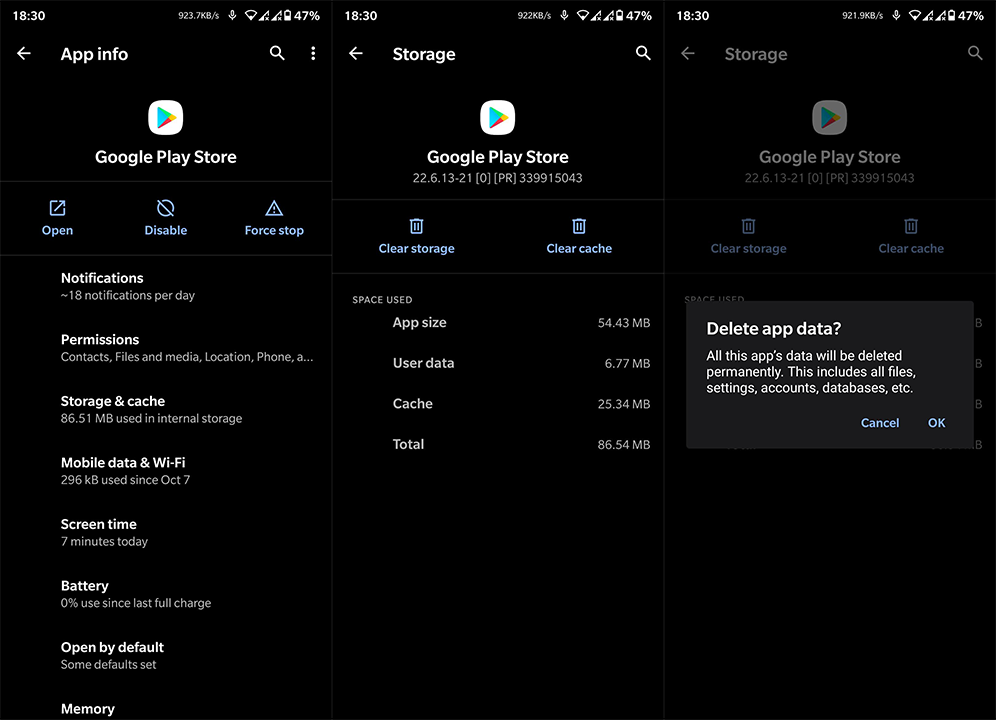
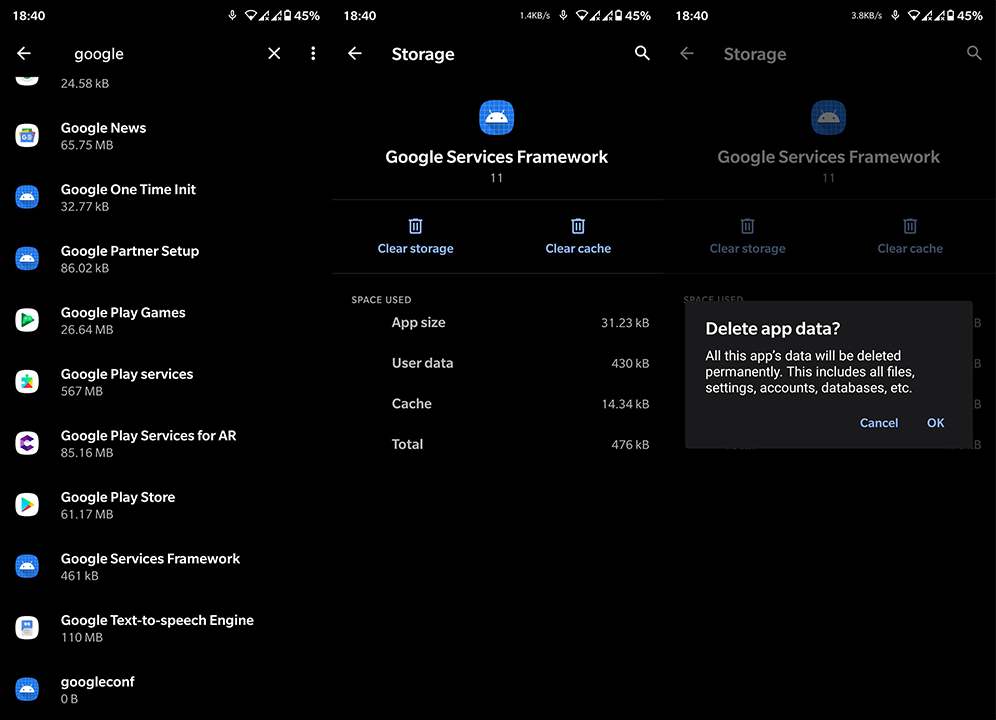
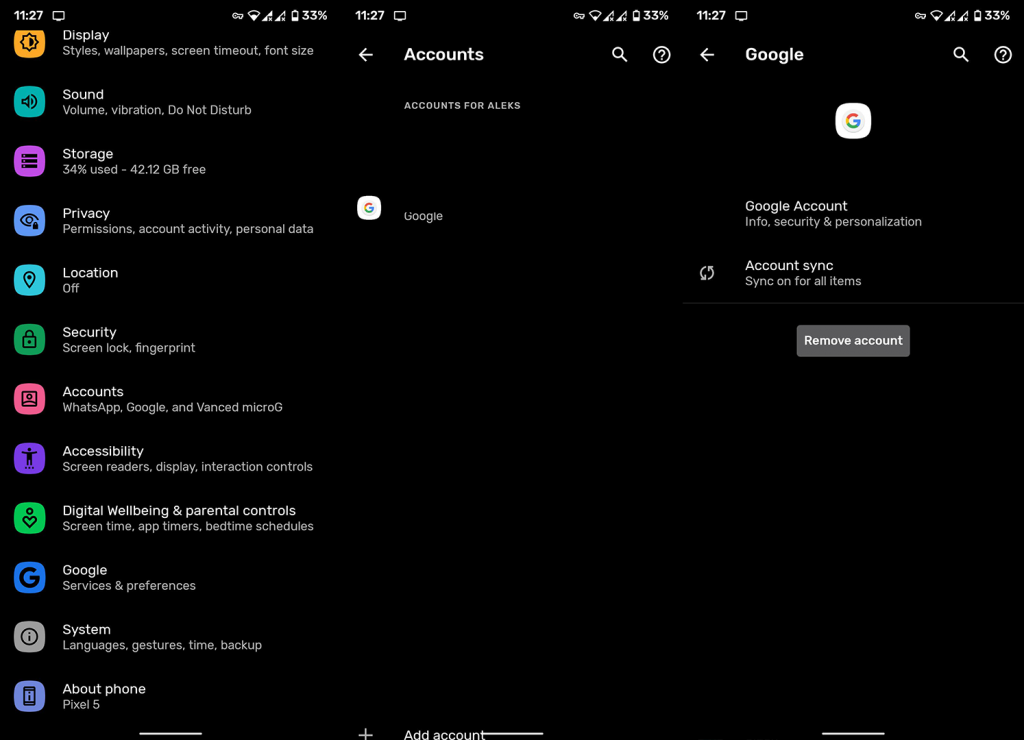
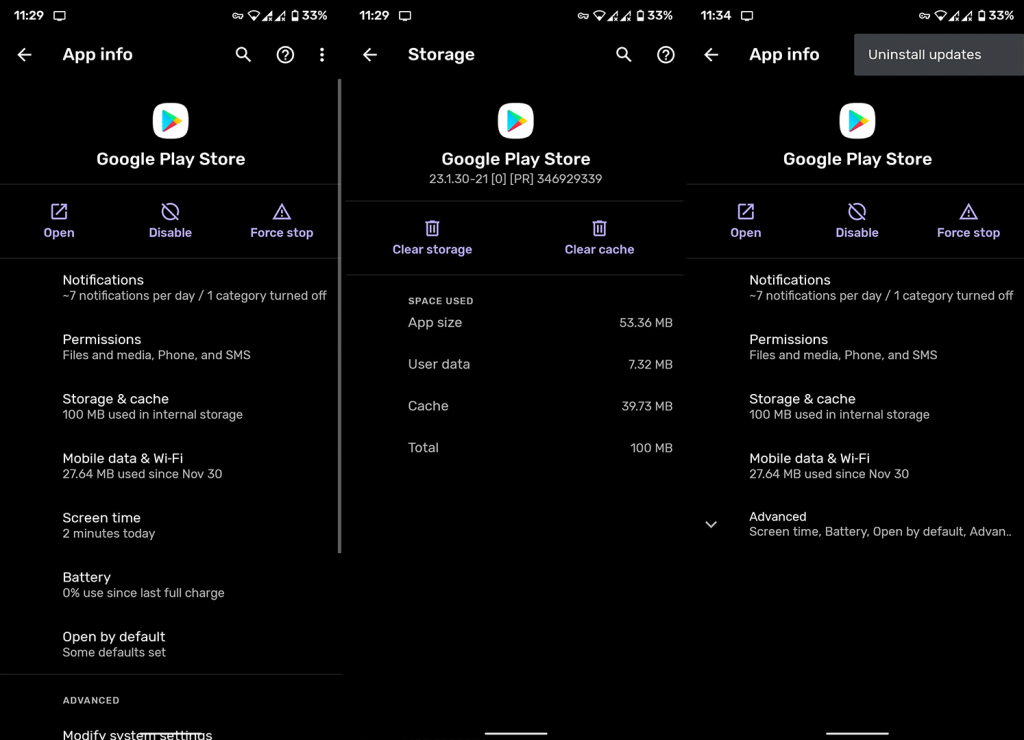
![[100 % ratkaistu] Kuinka korjata Error Printing -viesti Windows 10:ssä? [100 % ratkaistu] Kuinka korjata Error Printing -viesti Windows 10:ssä?](https://img2.luckytemplates.com/resources1/images2/image-9322-0408150406327.png)




![KORJAATTU: Tulostin on virhetilassa [HP, Canon, Epson, Zebra & Brother] KORJAATTU: Tulostin on virhetilassa [HP, Canon, Epson, Zebra & Brother]](https://img2.luckytemplates.com/resources1/images2/image-1874-0408150757336.png)

![Kuinka korjata Xbox-sovellus, joka ei avaudu Windows 10:ssä [PIKAOPAS] Kuinka korjata Xbox-sovellus, joka ei avaudu Windows 10:ssä [PIKAOPAS]](https://img2.luckytemplates.com/resources1/images2/image-7896-0408150400865.png)
